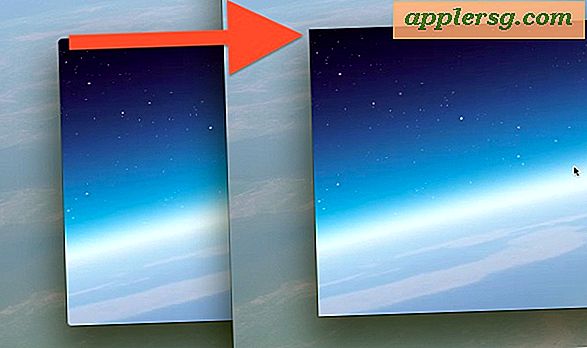So entfernen Sie Safari-Erweiterungen auf dem Mac

Safari für Mac ermöglicht die Installation von optionalen Browsererweiterungen von Drittanbietern, die Funktionen wie Social Sharing, Notizen, Schnittstellen zu Apps wie 1password und anderen Funktionen ausführen. Manchmal können Safari-Erweiterungen nützlich sein, aber manchmal werden sie nicht mehr benötigt, oder sie können problematisch sein und zu Einfrieren oder Problemen mit Safari oder zur Arbeit mit einer bestimmten Website führen, und dementsprechend müssen Benutzer häufig Erweiterungen aus dem Browser löschen.
Dieser Artikel zeigt Ihnen, wie Sie Safari-Erweiterungen auf einem Mac einfach entfernen können. Es ist wichtig zu beachten, dass sich Safari-Erweiterungen von Safari-Plug-Ins unterscheiden, die separat entfernt werden.
Entfernen von Safari-Erweiterungen auf einem Mac von Safari
So löschen Sie eine Safari-Erweiterung in macOS oder Mac OS X:
- Öffnen Sie die Safari-App und gehen Sie zum "Safari" -Menü und wählen Sie "Einstellungen"
- Gehen Sie zum Tab "Erweiterungen"
- Klicken Sie auf eine beliebige Erweiterung, die Sie nicht mehr in Safari möchten, und wählen Sie "Deinstallieren"
- Bestätigen Sie, dass Sie die ausgewählte Erweiterung aus Safari löschen möchten, um sie zu entfernen
- Wiederholen Sie dies bei Bedarf mit anderen Erweiterungen


Auf diese Weise können Sie eine Safari-Erweiterung auf einfache Weise löschen. Sie können jedoch auch manuell aus dem Dateisystem eingreifen, um Erweiterungen aus Safari zu entfernen.
Manuelles Löschen der Safari-Erweiterung auf dem Mac
Manchmal, wenn eine Erweiterung Chaos mit Safari verursacht, kann der Erweiterungsmanager nicht geladen werden oder die oben beschriebene Deinstallationsmethode funktioniert nicht. Dies ist etwas selten, aber es kann in einigen besonderen Drumherum Szenarien mit einer fehlerhaften oder inkompatiblen Erweiterung passieren, die sich weigert, sich selbst zu entfernen. Wenn dies der Fall ist, können Sie eine Erweiterung manuell löschen, indem Sie zu den Stellen, an denen sich Safari-Erweiterungen in Mac OS befinden, wechseln und diese entfernen. Dies geschieht folgendermaßen:
- Beenden Sie Safari auf dem Mac
- Drücken Sie im Finder Befehl + Umschalttaste + G, um Gehe zu Ordner aufzurufen (auch über das Menü Gehe zu erreichbar), und geben Sie den folgenden Pfad ein:
- Wählen Sie "Go" und Sie befinden sich sofort im Safari Extensions-Ordner auf dem Mac. Löschen Sie alle Erweiterungen, die Sie aus Safari entfernen möchten
- Starten Sie Safari neu, wenn Sie fertig sind
~/Library/Safari/Extensions/
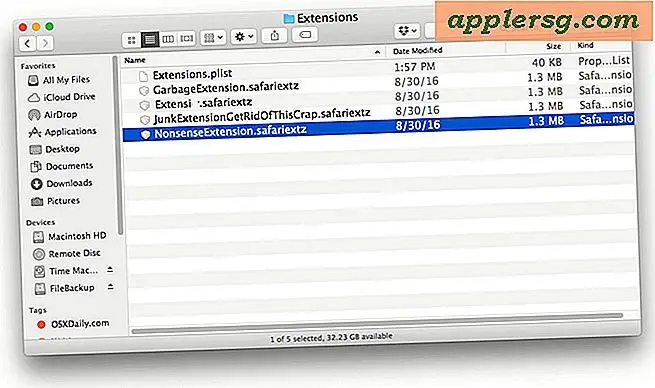
Vergessen Sie nicht die Tilde ~, wenn Sie den Dateipfad eingeben, um den Ordner "Benutzererweiterungen" anzugeben.
Was ist mit dem Entfernen von Safari Plug-ins?
Wie bereits erwähnt, unterscheiden sich Safari-Erweiterungen von Safari-Plug-Ins. Safari-Plug-Ins bieten mehr Funktionen und neigen dazu, reich ausgestattete Medienzuschauer zu sein, wie Adobe Acrobat Reader in Safari, Adobe Flash, Silverlight, QuickTime und Ähnliches. Ohne in dieser exemplarischen Vorgehensweise zu vertiefen, können Sie Safari-Plugins unter den folgenden Dateipfaden auf einem Mac finden:
Safari-Plug-Ins auf Systemebene: (für alle Benutzer verfügbar) /Library/Internet Plug-ins/
Safari-Plug-Ins auf Benutzerebene: (nur für aktuelle Benutzer verfügbar) ~/Library/Internet Plug-ins/
Erweiterungen und Plugins sind oft der erste Ort, an dem Sie suchen müssen, wenn Sie Probleme mit Safari beheben und die Software bereits aktualisiert und den Cache entfernt haben. Dies gilt insbesondere, wenn Sie nach der Aktualisierung des Browsers Probleme mit Safari haben, wenn einige Plugins und Erweiterungen noch nicht aktualisiert wurden, um mit der neuesten Version kompatibel zu sein. In den meisten Fällen benötigen die meisten Benutzer keine Safari-Erweiterungen oder Plug-ins von Drittanbietern, und eine einfachere Safari-Installation kann oft Schwierigkeiten mit dem Browser auf jedem Mac verhindern.